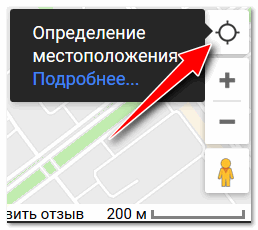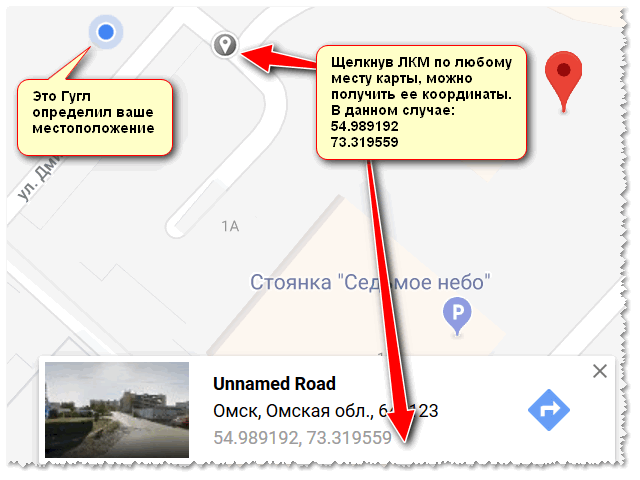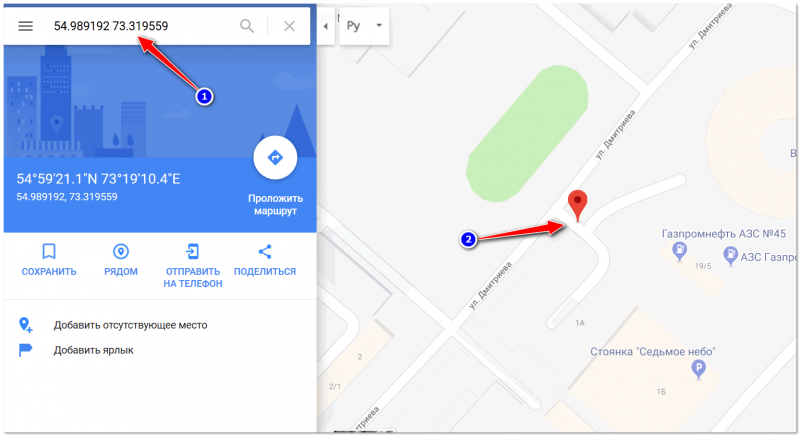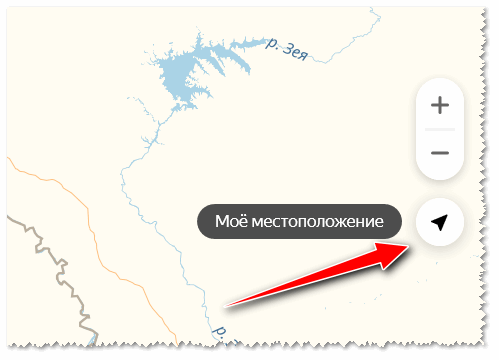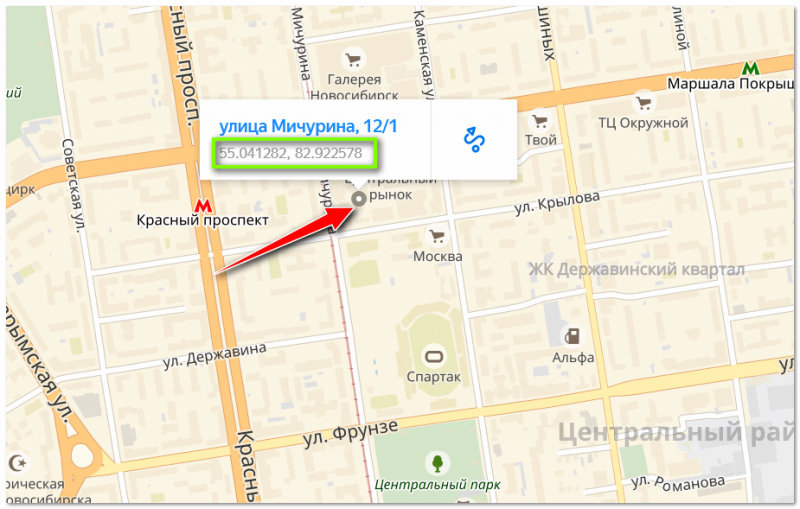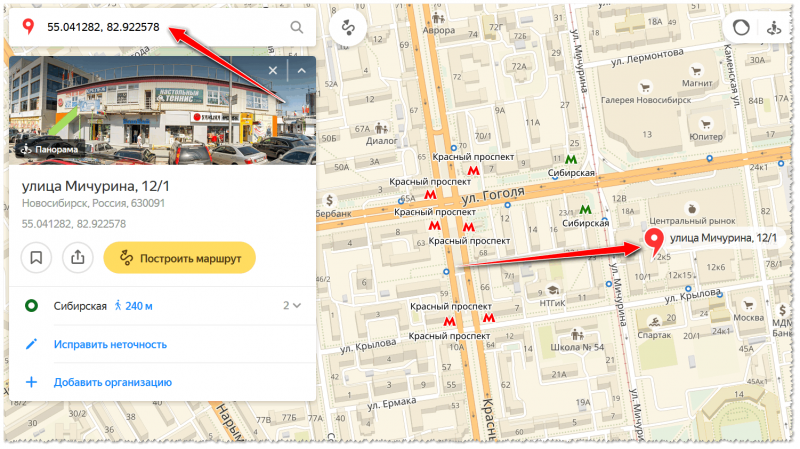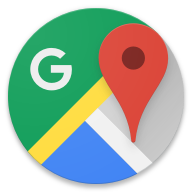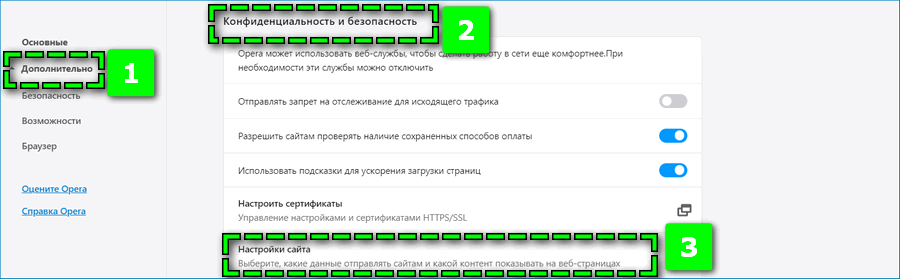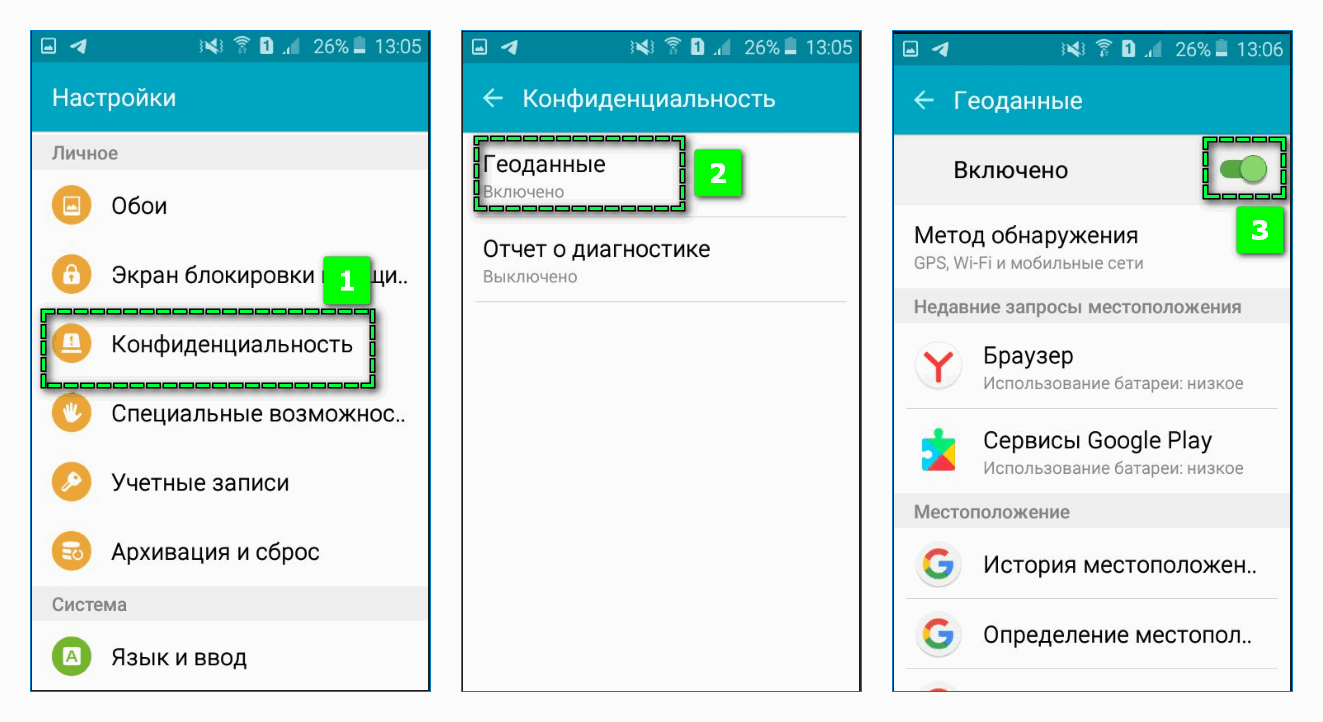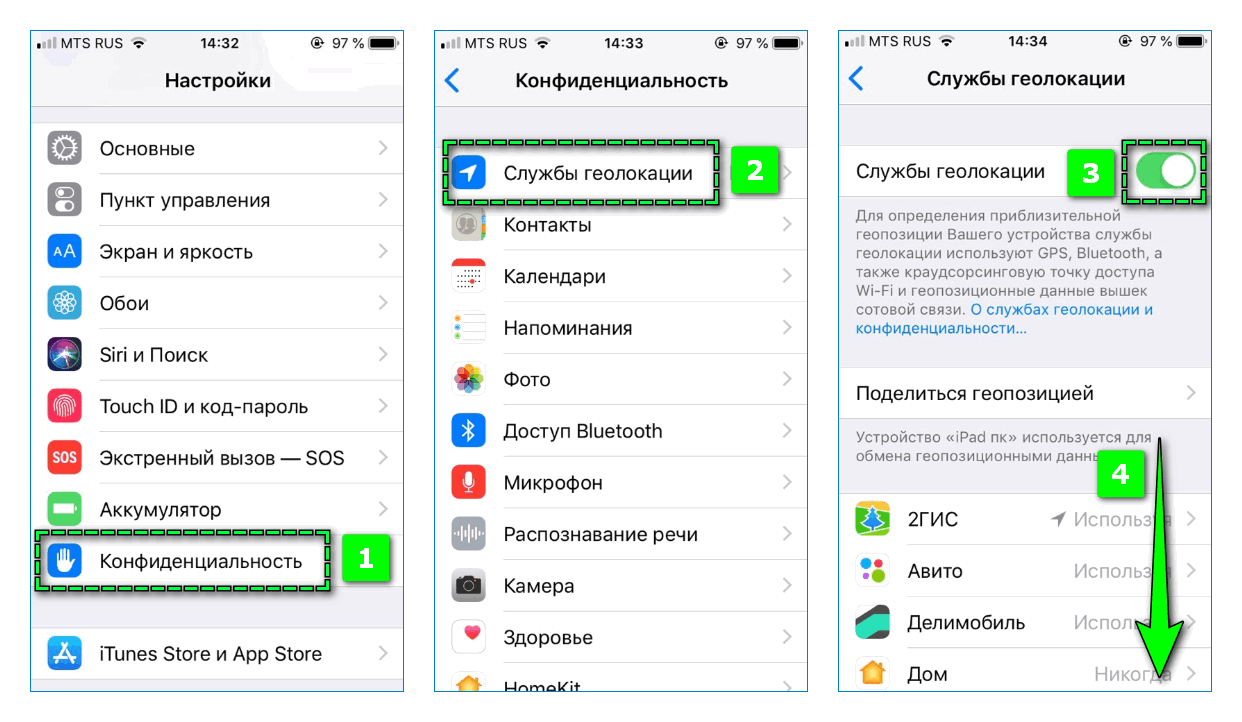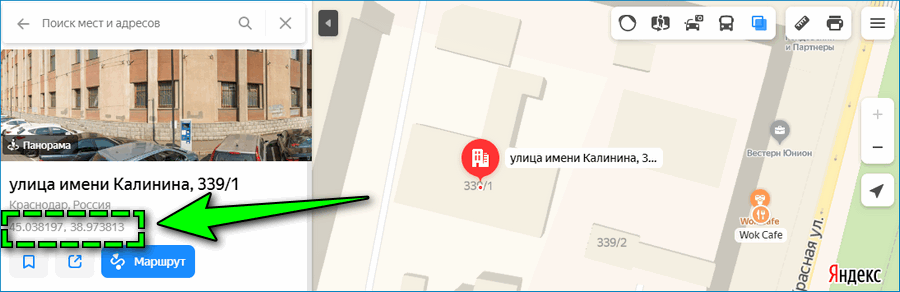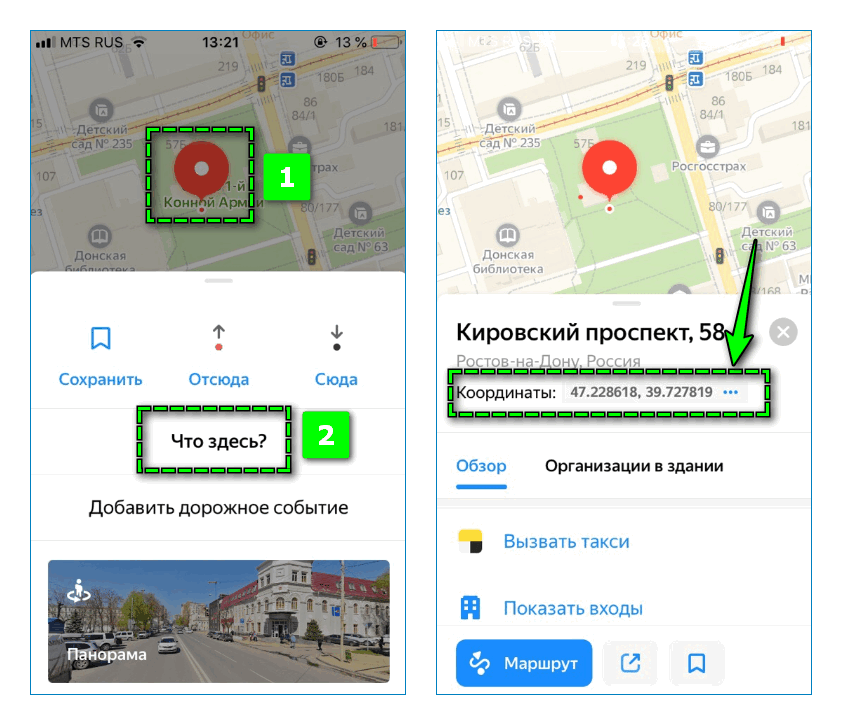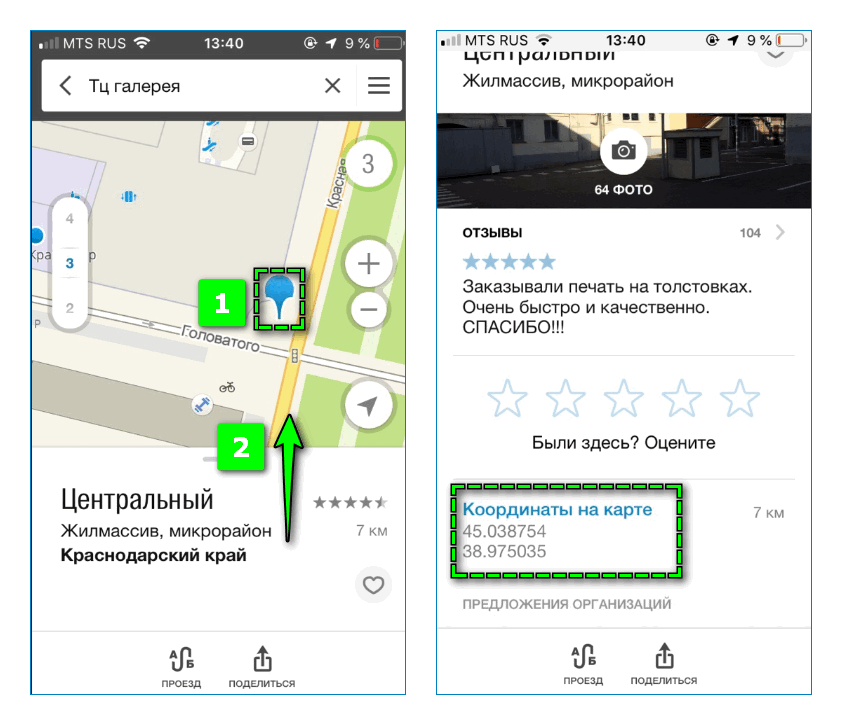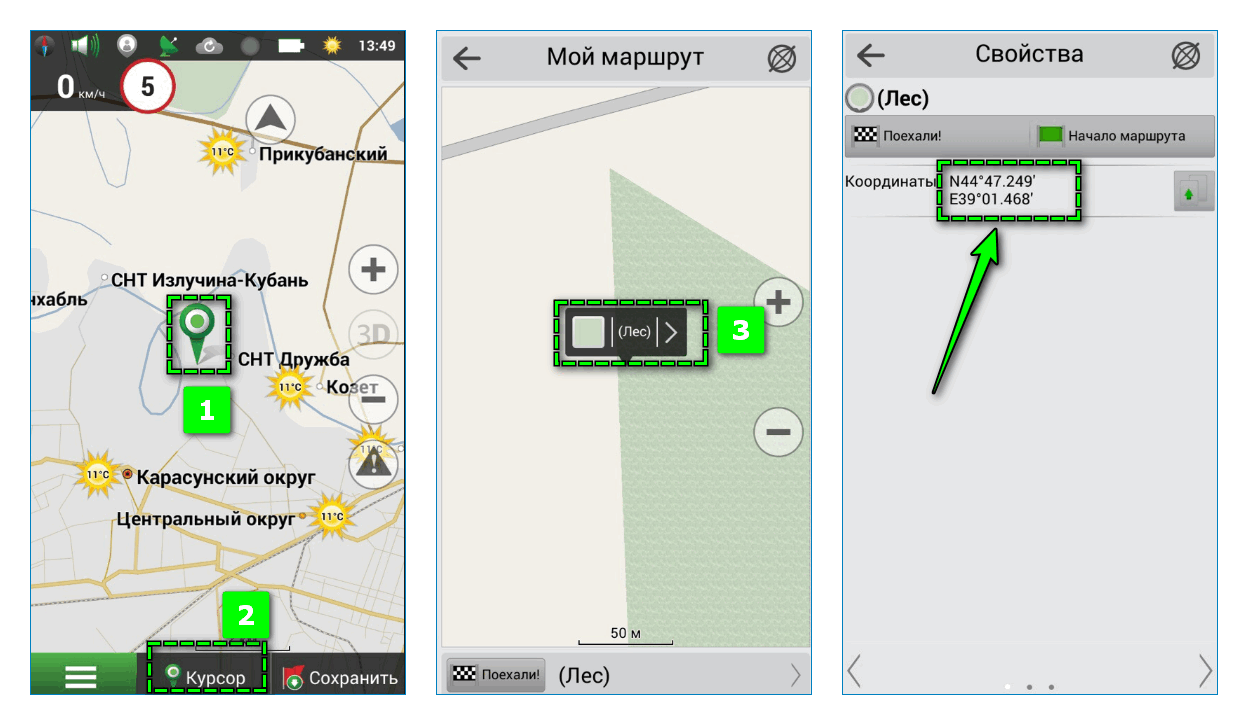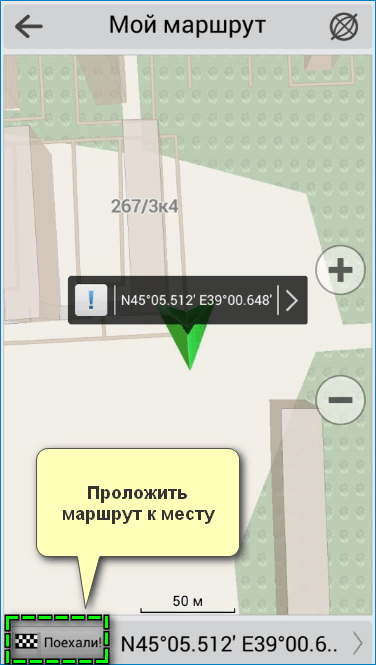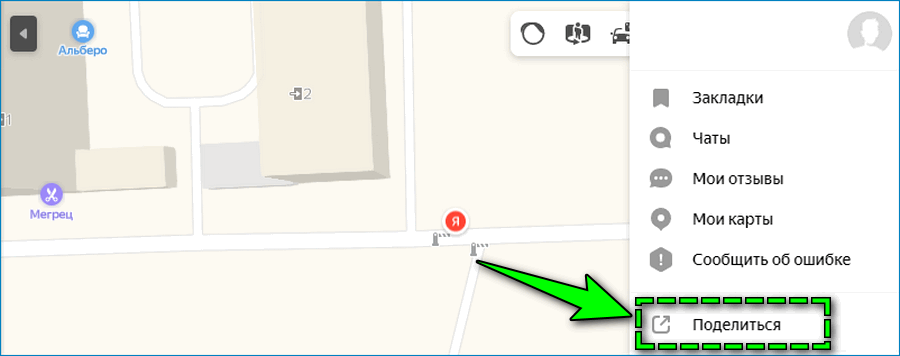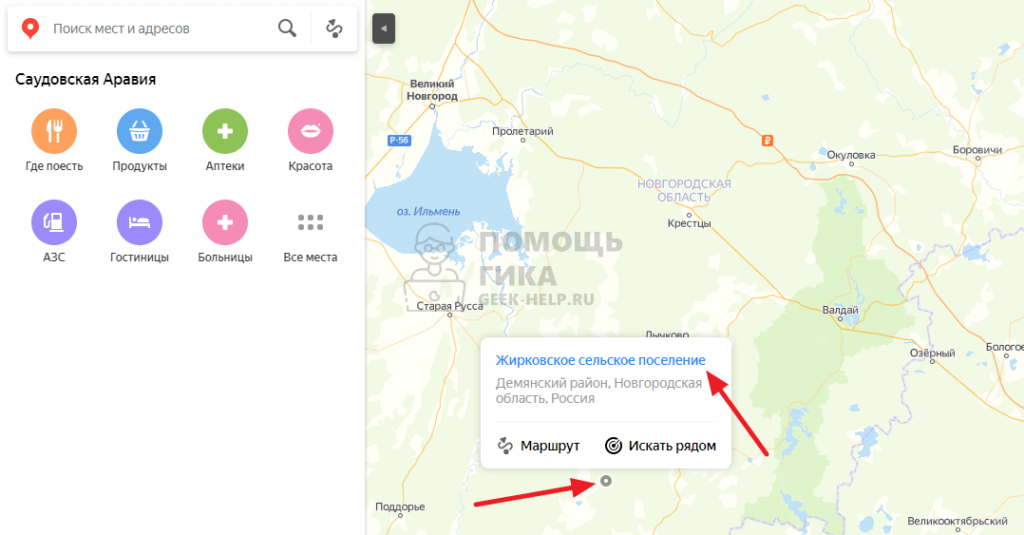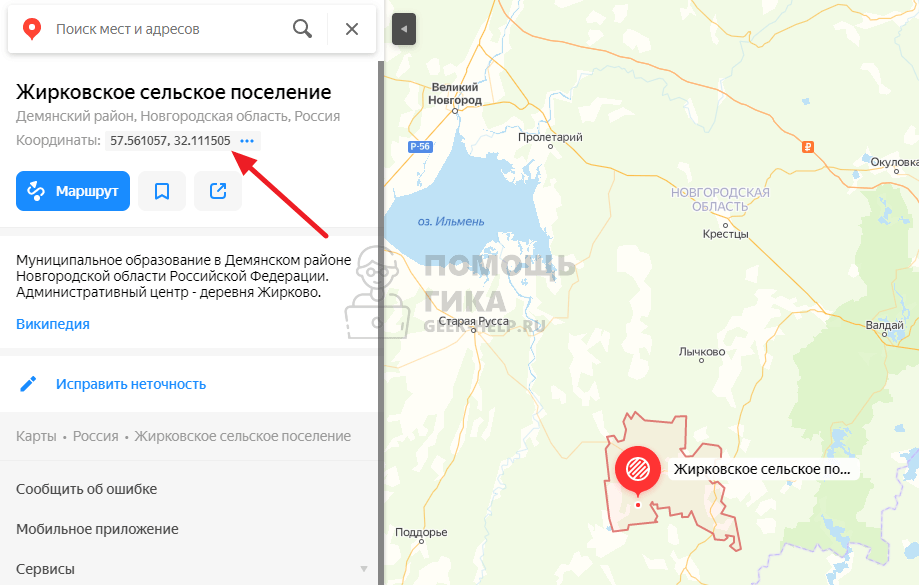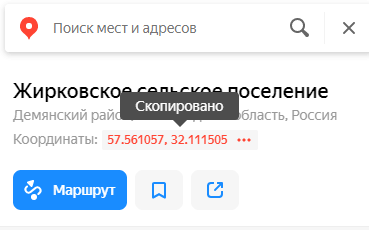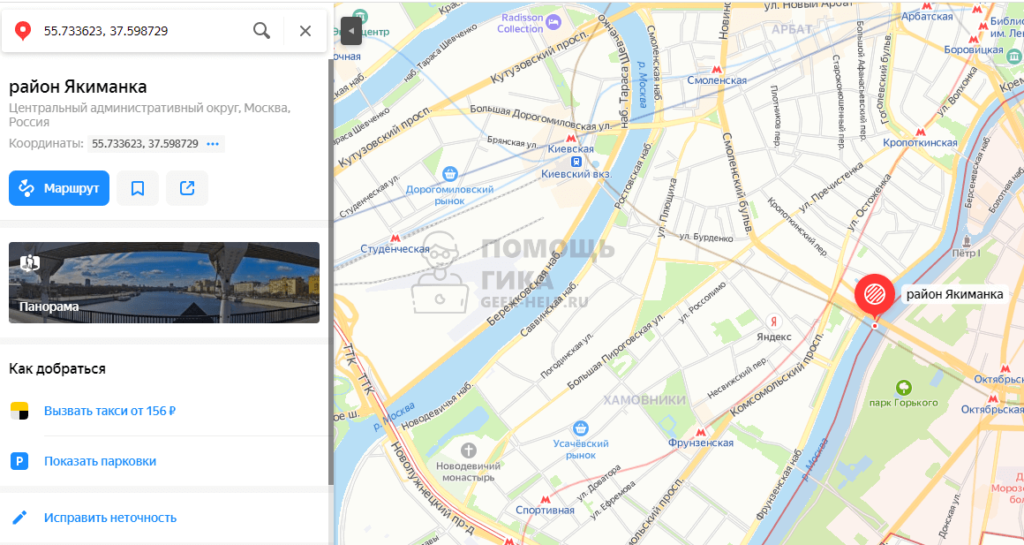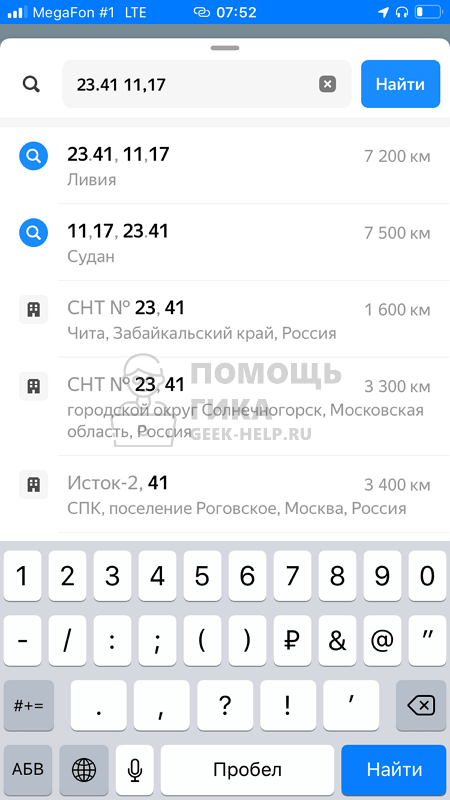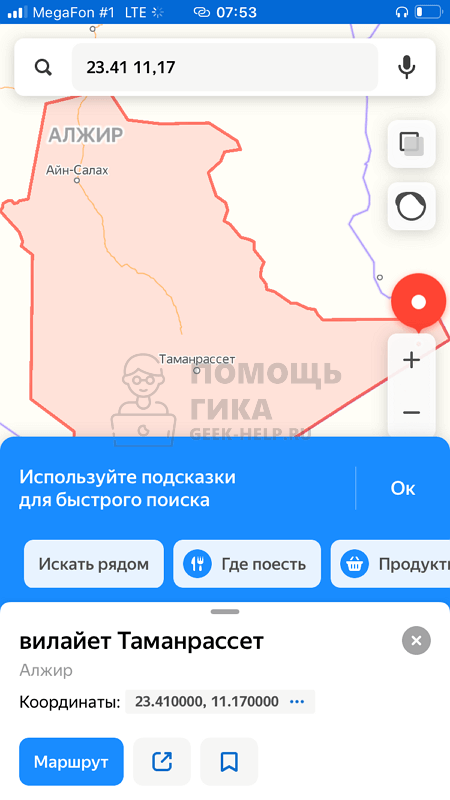как узнать адрес по координатам
Как найти адрес по координатам широты и долготы на Яндекс.Картах и Google Maps
Картографические сервисы, в последнее время, набирают все большую популярность. Наиболее востребованные из них разработаны гигантами интернет индустрии, компаниями Google и Яндекс. С их помощью можно найти город, найти нужное место и узнать, как к нему лучше добраться, а также сделать другие полезные вещи. Например, зная координаты можно узнать, что там находится.
Как правильно вводить координаты в строку поиска Google Maps
Сначала давайте разберемся, как нужно вводить координаты в картографический сервис от компании Google. Существует три варианта ввода:
При вводе значений координат нужно соблюдать следующие правила:
Эти правила действуют как для десктопной версии Google Maps, так и для мобильного приложения.
Как искать место по координатам на картах
В общем случае, для поиска места по известным координатам, нужно в десктопной версии Google Maps или мобильном приложении ввести данные в одной из рассмотренных выше форм, и нажать на значок поиска. В результате этого на карте отобразится то место, которое вы ищите.
Особенности поиска по картам на ПК
Чтобы найти, с помощью онлайн-сервиса от компании Google, нужное место на карте:
Особенности поиска на мобильных устройствах
Для поиска места по его координатам на смартфоне необходимо установить приложение Google Maps, которое можно загрузить из магазина приложений Google Play или App Store, в зависимости от используемого мобильного устройства. После этого необходимо сделать следующее:
После этого нужное место можно будет изучить, передать его кому-нибудь, проложить маршрут к найденному расположению или сохранить его для дальнейшего использования.
Поиск широты и долготы на Яндекс.Картах
В сервисе Яндекс.Карты рекомендуется вводить значение градусов виде десятичной дроби, при этом вместо запятой используется точка. После точки допускается не более 7 чисел. По умолчанию используется северная широта и восточная долгота, для уточнения запроса можно использовать следующие буквы:
Например, 48.805361SN, 2.120389E. Буквы можно писать не в конце координат, а в начале, например, N48.805361, E2.120389. Кроме рекомендованного Яндексом способа ввода географических координат, можно воспользоваться любым из тех, которые использует компания Google для собственного картографического сервиса.
Чтобы найти место с помощью онлайн-сервиса Яндекс.Карты нужно сделать следующее:
Найти место, зная его координаты, достаточно просто как с помощью сервиса от Google, так и с помощью картографической платформы Яндекса. Два этих сервиса примерно равны по своим возможностям, но считается, что Яндекс.Карты больше подходят для российских пользователей, а с помощью платформы Google Maps удобнее смотреть места, расположенные за рубежом.
Как указать другим свое местоположение, если не знаешь адреса (поиск по координатам). Как найти нужный адрес в незнакомом городе

Практически каждый из нас оказывался в ситуации, когда блуждаешь в малознакомой части города и пытаешься отыскать нужный адрес. Сейчас, конечно, технологии шагнули вперед и обычный смартфон позволяет здорово ориентироваться на местности. 👀
Тем не менее, далеко не везде и не всё нарисовано на картах Гугл и Яндекс. Не так давно я был в новой части своего города, и, как оказалось, некоторые улицы этой местности просто не показаны на карте. Как можно передать другому человеку, где находишься и как тебя найти? 👣
Собственно, эта небольшая заметка посвящена координатам и поиску конкретной точки на карте с помощью сервисов карт от Яндекс и Гугл.
Как определить свои координаты и как найти адрес по координатам
👉 Начну с Google-карт, официальный сайт: https://www.google.ru/maps/
Перейдя по ссылке выше, Гугл сразу же должен определить ваше примерное местоположение и открыть карту местности (например, ваш район города, где вы находитесь).
определить текущее местоположение
Кстати, в некоторых случаях разные сервисы могут показать вас в «разных местах». Поэтому, перепроверяйте свои координаты сразу по 2-ум картам.
Далее на экране должна появиться синяя точка. Хорошо, если она появиться на какой-нибудь улице с номером дома — можно будет хотя бы сориентироваться, и как-то объяснить собеседнику, где находитесь. 👌
Если же улица длинная, и нет номеров домов (либо, в картах Гугл вообще не обозначены дома на этой территории) — то щелкните левой кнопкой мышки по точке рядом с той, которую определил Гугл — внизу должна всплыть небольшая вкладка, в которой будут указаны ваши координаты! 👇
Координаты представляют из себя два числа. Например, на скрине ниже — это: 54.989192 и 73.319559.
Зная эти числа, можно передать свое местоположение кому угодно (даже если он будет пользоваться не картами Гугл, что есть очень удобно).
Получены координаты нужной точки (место рядом с нами)
Чтобы найти по координатам нужную точку в Гугл, просто откройте карты и в поисковую строку (слева сверху) введите эти два числа: через 1-2 сек. на картах загорится красный флажок, указывающий нужную точку.
Ищем точку по координатам
👉 Яндекс-карты
По большому счету, с Яндекс-картами принцип работы аналогичен. ☝
Стоит отметить, что если у одного сервиса адрес не определяется, попробуйте использовать другой. Иногда, если в Гугл картах улица или район не прорисован, то в Яндекс — наоборот, он достаточно полно отображается, все улицы подписаны, и можно легко сориентироваться, куда идти и что делать. 😉
В Яндекс-картах также есть спец. инструмент, позволяющий в режиме онлайн узнать ваше месторасположение (справа нажмите на стрелочку в белом круге, см. скрин ниже 👇).
Для определения координат: просто щелкните по нужно точки на карте — всплывет небольшое окно с адресов и двумя цифрами — это они и есть.
Яндекс определил координаты точки
В поисковую строку можно вставлять как конкретный адрес, так и координаты (не забывайте, что их нужно правильно задавать: не перепутать последовательность, указывать через точку, а не запятую!).
По координатам был найден адрес
У меня на блоге есть еще одна статья похожего толка — про определение расстояний между городами, выбор оптимальной дороги и оценки времени в пути. Пригодится всем, кто собирается съездить в другой город, рекомендую: https://ocomp.info/rasstoyanie-mezhdu-gorodami.html
Дополнения по теме приветствуются.
GPS координаты на карте — поиск места
Благодаря онлайн-навигаторам сегодня найти нужное место и проложить к нему удобный маршрут не составляет труда. Преимущество GPS координат заключается в том, что можно определить точное местоположение объекта, если нет определенного адреса.
Интерпретация формата
Большинство современных онлайн-карт представляют значение широты и долготы в виде десятичных дробей – в формате «градусы, доли градусов». После запятой указывается 5-6 символов для точности определения.
Обратите внимание на наличие отрицательного значения. В данном случае оно интерпретируется как:
Также можно встретить записи координат в формате «градусы, минуты, секунды» (пример – 41°24’12.2″С 2°10’26.5″В) и «градусы, минуты и доли минут» (55°38.288’С 37°28.816’В).
Как узнать текущие координаты
Определение параметров текущего местоположения на любом устройстве осуществляется в рамках трех основных этапов:
Рассмотрим, как уточнить GPS координаты на онлайн-картах на компьютере и встроенных в смартфоны навигаторах.
На компьютере
Чтобы определить координаты по текущему или иному адресу на десктопном устройстве:
Предоставление доступа к местоположению пользователя может различаться в веб-обозревателях, однако принцип действий остается тем же – в основном нужный параметр располагается в настройках веб-сайтов.
На Android
Для определения значений широты и долготы точки на Android:
Данные координат также отобразятся в строке поиска после выбора точного адреса.
На iPhone
Чтобы на мобильном устройстве с ОС IOS определить реальные координаты GPS с помощью встроенного навигатора:
На Айфоне значения широты и долготы места уточняются в отдельных графах.
Как определить координаты на онлайн-картах
Интерфейс онлайн-навигаторов может значительно различаться, что создает трудности в процессе определение точных координат нужного места. Рассмотрим несколько популярных карт и найдем соответствующий раздел.
Яндекс Карты
Чтобы узнать в Яндекс Картах координаты отметки в онлайн-версии через браузер, кликните на искомую точку. Слева появится вкладка с подробной информацией об организации – долгота, широта указываются ниже наименования и адреса места. Если координаты не указываются, попробуйте кликнуть на соседнее здание.
Для уточнения координат по нужному месту удерживайте палец на одной точке карты, затем нажмите на ссылку «Что здесь?». Кликните на соответствующую строку – значение автоматически перенесется в буфер обмена.
В десктопной версии 2ГИС поиск точки по значениям координат происходит аналогичным Яндекс Картам способом.
Чтобы узнать широту и долготу в 2GIS, укажите точку на карте и свайпните вверх нижнюю часть экрана. Информацию можно найти в соответствующем разделе.
Рекомендуется ставить курсор не на зданиях, а на ближайшем свободном пространстве – в противном случае широта и долгота не будут размещена в блоке снизу.
Навител
Вычислить координаты GPS в мобильном навигаторе Navitel можно следующим образом:
Готово – в новой вкладке будут указаны точные значения широты и долготы.
Как найти место по заданным координатам
Чтобы найти любое место по координатам GPS на онлайн-карте, в поисковой строке вместо адреса вставьте скопированное значение. Навигатор автоматически установит курсор точно на исходной точке.
Поиск по координатам GPS в картах подобных Navitel осуществляется следующим образом:
Перейдите по ссылке «Маршрут» или «Поехали», чтобы создать путь от текущей геопозиции до указанной точки.
Передача данных пользователю
Если требуется найти местоположение другому человеку, можно осуществить перевод данных GPS координат. Эта возможность предусмотрена в большинстве популярных онлайн-навигаторах. Для этого откройте параметры онлайн-карты и выберите пункт «Поделиться», выберите способ передачи информации и подтвердите действие.
В некоторых картах функция отображается, если кликнуть на конкретную точку.
Поиск с помощью компаса
Если в качестве навигатора используется стандартный ручной компас, повернитесь так, чтобы стрелка показывала на север – сопоставьте с севером бумажной карты. С помощью карты находим текущую геопозицию и требуемое место.
В каждом углу отмечаются координаты края. Отсчитайте с помощью делений искомые значения широты и долготы.
Сейчас редко возникает потребность в поиске места с помощью значений координат GPS. Однако такой способ вполне актуален, если требуется передать свое или определить местоположение на трассе или прочих местах, которые невозможно вычислить по адресу.
Поиск места по координатам на карте Google
Не каждая точка поверхности нашей планеты имеет почтовый адрес. Иногда для построения маршрута или определения местоположения объекта необходимо использовать координаты. Карты от Google не только покажут заданную точку, но и помогут сориентироваться на местности: найдут ближайшие объекты инфраструктуры и позволят поделиться информацией любым удобным способом.
Как правильно ввести координаты
Google Maps «понимает» 3 формата координат:
Представить координаты одного и того же места на карте можно тремя приведенными способами. Все они в данном случае обозначают расположение Государственного Эрмитажа в Санкт-Петербурге.
Поиск места на карте по координатам
Допустим, вы знаете координаты точки, но не знаете адреса объекта. Для того чтобы увидеть его на карте, достаточно ввести в строку поиска сначала долготу, потом широту в допустимом формате, например: «59.93380, 30.30672».
Пошаговый алгоритм действий:
На панели информации об объекте, расположенной слева, под строкой с координатами, можно увидеть и адрес объекта в формате: дом, улица, город, почтовый индекс. Если объект находится за границами населенного пункта, будет указан только муниципальный округ, к которому он относится.
Использование Google Карт на смартфоне
Внешний вид интерфейса мобильного приложения отличается от того, что представлен в браузере. Ввиду того, что ширина экрана смартфона не позволяет расположить информационную панель с левого края, ее поместили вверху. Чтобы найти объект по координатам:
Как узнать координаты объекта
Чтобы узнать географический адрес местоположения в виде координат, нужно кликом поставить отметку в этой точке на карте. Далее, при работе на компьютере через браузер, нужно вызвать контекстное меню с помощью правого клика мышкой по объекту. В появившемся окне верхней строкой будут указаны координаты.
Работая в приложении «Google Maps» на смартфоне, нужно касанием интересующей точки поставить отметку на карте.
Далее, если вы работаете на устройстве с iOS, смахните экран вверх, чтобы развернуть страницу информации об объекте. Здесь и будут указаны координаты.
Если вы работаете на Android, увидите координаты заданной точки в строке поиска вместо адреса.
Координаты популярных мест
Сравнивая координаты нескольких объектов, находящихся в разных полушариях и на разных широтах, можно заметить, что широта точек, расположенных ниже экватора, имеет отрицательное значение. А Южный полюс Земли вообще не имеет долготы, так как он является точкой сведения меридианов.
Вот координаты нескольких известных мест в мире:
Опираясь на предложенную инструкцию, вы можете узнать координаты своих любимых мест на Google Картах и дополнить этот список в комментариях.
Поиск по координатам на карте Яндекс
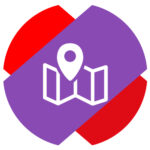
Пользователю любых карт может потребоваться найти местоположение организации или точки на карте по координатам. В этой статье мы рассмотрим способы поиска по координатам на карте Яндекс в браузере и мобильных приложениях.
Как узнать координаты точки на карте Яндекс
Если нужно отправить координаты места на карте Яндекс, очень удобно делать это при помощи координат — широты и долготы. Особенно если нужно показать точку не в том городе, где находится сейчас человек, который будет ее искать.
Чтобы узнать координаты точки на карте Яндекс, достаточно открыть карту в любом браузере и найти нужное место (можно сделать это через поиск по улице, организации и так далее).
После этого нажмите на карте на тот дом, либо на то место, для которого нужно определить координаты. Слева появится меню, где под названием места координаты будут указаны.
Теперь можно нажать на них, и они сразу будут скопированы в буфер обмена.
Поиск по координатам на карте Яндекс
Теперь рассмотрим способ найти нужное место по координатам на карте Яндекс. Сделать это можно в браузере на официальном сайте Яндекс Карты или на телефоне.
На компьютере
Просто вставьте нужные координаты в строку поиска в Яндекс Картах и нажмите Enter.
Место будет сразу найдено.
Обратим внимание, что вставлять в поиск координаты можно в любом удобном формате: указывая широту и долготу друг после друга без дополнительных знаков препинания, через запятую, в варианте с десятичными минутами или секундами. Например, Яндекс карта воспримет такие запросы:
Большинство распространенных вариантов подачи координат Яндекс Карта сможет обработать без проблем.
На телефоне
На смартфонах найти нужную точку в Яндекс Картах по координатам можно в мобильной версии браузера или в приложениях — Яндекс Карты и Яндекс Навигатор.
Схема такая же, как на компьютере — вставляете в поисковую строку нужную широту и долготу в любом удобном формате и выполняете поиск.
Яндекс Карты
Достаточно ввести координаты и нажать «Найти».
После этого результат отобразится.
Яндекс Навигатор
В Яндекс Навигаторе тоже можно ввести координаты и нажать «Найти».